Быстрый способ найти место по фотографии онлайн
Друзья, прочитав эту статью, вы сможете с легкостью узнавать где было сделано то или иное фото, время и дату съемки, название достопримечательности, запечатленной на нем, и многое другое. Это очень просто, но многие станут считать вас просто волшебником! 🙂
Для начала расскажу предысторию того, что подвигало меня на написание этого материала… Неделю назад мой сосед прислал мне по скайпу пару фото красивейших боровиков. Он написал, что нашел грибы неподалеку в лесу, и что я мол никогда не догадаюсь где именно.
Вы не представляете какого было его удивление, когда буквально через пять минут я назвал ему не только близлежащий от того самого леса населенный пункт, но и отметил флажком на карте Google место, где именно он нашел эти грибы. 🙂 Как я это сделал?
Подавляющее большинство современных моделей мобильных телефонов оснащено GPS модулем. По умолчанию, при съемке фотографии на смартфон в техническую информацию о снимке (EXIF-данные
 Проанализировать их не представляет никакого труда.
Проанализировать их не представляет никакого труда.Одним из лучших и наиболее наглядных сервисов просмотра EXIF данных является pic2map. Сразу оговорюсь, что подобного рода сервисов достаточно много, но лично мне и по методу представления данных и по их точности больше нравится этот.
Чтобы загрузить фото для анализа, нажмите на кнопку «Select Photo Files». Отметьте галочкой опцию «Keep photos private», если не хотите, чтобы ваши загруженные фотографии были проиндексированы поисковиками и/или появлялись в галерее сервиса. Таким образом вы можете сохранить конфиденциальность своих данных, что немаловажно для части пользователей.
Исходя из EXIF-данных, сервис отметит на карте Google Maps точное место съемки фото, а также даст дополнительную информацию:
- Модель смартфона
- Дата съемки, день и точное время
- Страна, город, адрес
- GPS-координаты широты и долготы
Пролистав страницу чуть ниже, вы найдете целый список расширенных данных:
- Выдержка, ISO, диафрагма, использование вспышки при фотографировании
- Размер, вес, разрешение файла и пр.

Если снимок делался внутри какого-то здания, то сервис выдаст не только его точный адрес с указанием названия улицы и номера дома, но и почтовый индекс (см. выше на скриншоте)!
Как я уже упоминал, вышеописанный метод применим в том случае, если в смартфоне или цифровой камере работает GPS модуль. Ну а как узнать место по фотографии, если она была сделана на обычную цифровую мыльницу?
В этом случае можно воспользоваться функцией поиска по картинкам от Google или Яндекс. Однако метод имеет одно ограничения: на снимке должно присутствовать какое-то узнаваемое место, достопримечательность. Для примера я взял такое изображение из своего личного фотоархива:
Загружаем его в поиск Google и получаем название достопримечательности и её расположение:
То же самое и для поисковика Яндекс:
Если же на фото запечатлена, к примеру, березка в поле или девушка с цветочком, то данный метод конечно же не будет работать – анализатору картинок Яндекс или Google там просто не за что «зацепиться». В остальных случаях работает неплохо.
В остальных случаях работает неплохо.
Напоследок рекомендую прочитать статью о том, как осуществлять в интернет поиск по фото при помощи популярных поисковиков: https://webtous.ru/poleznye-sovety/kak-najti-poxozhuyu-kartinku-fotografiyu-izobrazhenie-v-internet.html
Автор статьи: Сергей Сандаков, 40 лет.
Программист, веб-мастер, опытный пользователь ПК и Интернет.
Google сможет точно определять место по фото
Новая разработка поискового гиганта уже превзошла человека.
Большинство из вас знают о функции поиска по фото в Google. Достаточно перейти в режим Картинки, добавить ссылку на снимок или загрузить файл с компьютера и поисковая система определит объект, расположенный в кадре.
Однако, срабатывает такой трюк исключительно с популярными достопримечательностями и известными местами. Google без труда распознает Эйфелеву башню, Статую Свободы или египетские пирамиды.
Специалисты в Google не сидят на месте и разрабатывают нейронную сеть PlaNet, которая позволит искать местность по фото более точно. Для анализа и поиска данная система разбила большую часть суши на 26 000 зон. Каждая из них характеризуется определенными особенностями и отличается от других.
Для обучения PlaNet использовали более 120 млн. снимков с добавленными гео-тегами. Позже для проверки системы ей предложили распознать местоположение 2 млн. фото с Flickr. Нейронная сеть смогла определить положение
PlaNet замечает на фото то, что бросится в глаза не каждому человеку. Система узнает блюда, растения, направление движения на дороге, животных, архитектуру зданий и другие особенности. После анализа поисковая машина выдает свое предположение о месте съемки.
После анализа поисковая машина выдает свое предположение о месте съемки.
Результаты PlaNet сравнили с результатами экспертов-путешественников в GeoGuessr. В этой игре используются снимки улиц Google Street View, необходимо угадать место, где было сделано фото.
Нейронная сеть показала себя лучше, чем команда экспертов. Средний результат погрешности PlaNet составил 1131,7 км., путешественники ошибались в среднем на 2320,75 км.
Интересно, а сможет ли угадать PlaNet место снимка по ковру на заднем фоне.

Артём Суровцев
@artyomsurovtsev- До ←
Samsung добилась отмены патентного иска Apple в 120$ млн
- После →
Одна из лучших игр временно бесплатна
Как узнать, где была сделана фотография?
Как узнать, где была сделана фотография?
11.
Итак, как и обещал, подскажу один из способов, как бороться со жлобами, которые не раскрывают секретные места, где ловят рыбу или собирают грибы. Сразу скажу, в этом способе нет ничего умного, но он работает. Я даже уверен, что многие об этом знают, поэтому сегодняшний рассказ будет для тех, кто об этом никогда не задумывался.
Всё просто, любому человеку свойственно желание хвастаться, это факт (уже «слышу» за спиной окрик друга, мол, Черняков, по себе о других не судят). Почти все рыбаки и грибники любят фотографировать трофеи и вывешивать свои фотографии в Интернете. Так вот, попросите такого человека прислать вам оригинал фотографии. Зачем? Ну, можно наврать, мол, так понравилась фотка, что хочу поставить её себе как заставку на рабочий стол в Windows.
Всё просто. Почти все сегодня на природе фотографируют мобильниками. Почти в каждом мобильнике есть GPS. Почти в каждом мобильнике есть опция ставить отметку координат в фотографию, и по умолчанию её ни кто не отключает.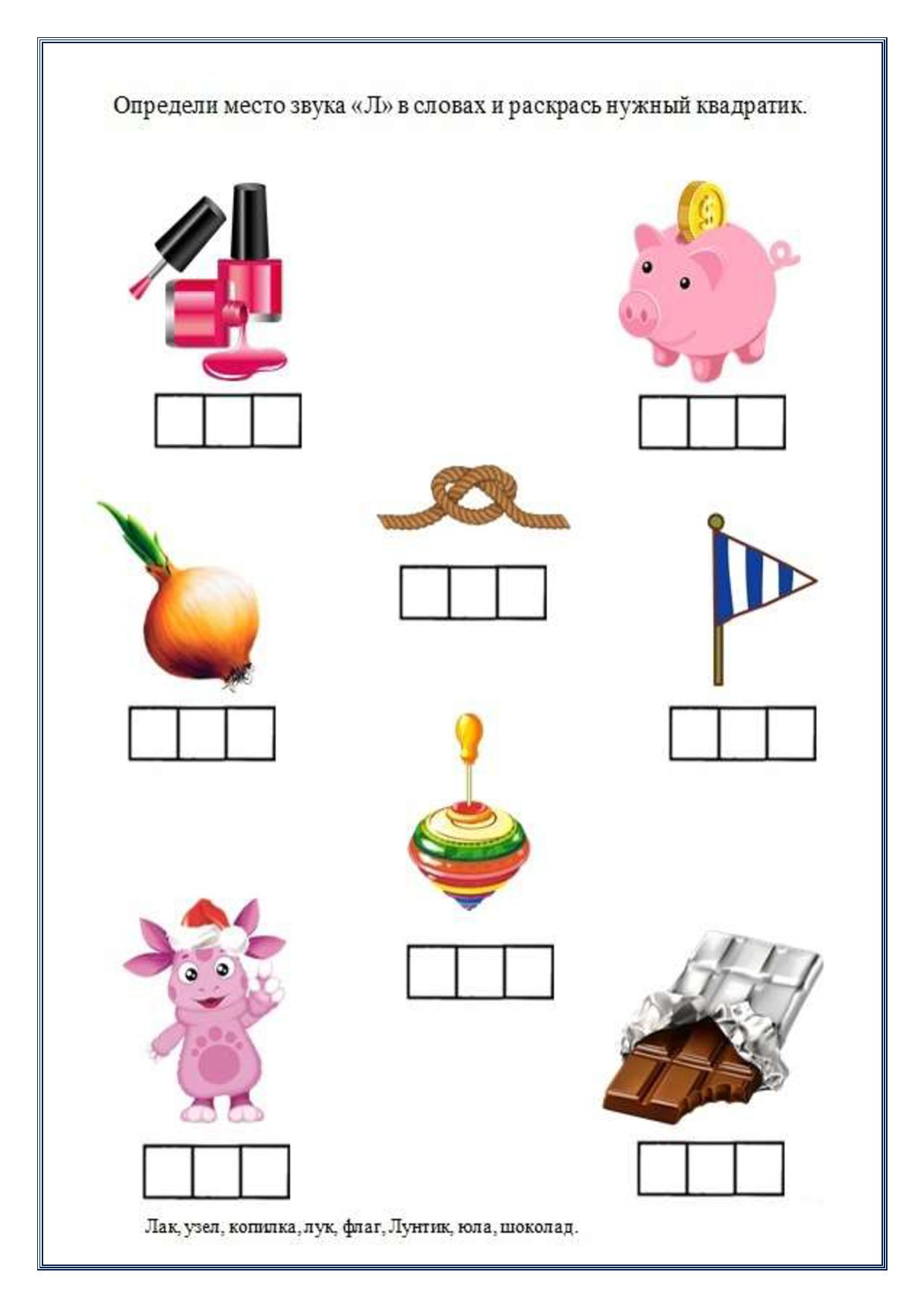 А если координаты есть, то их можно увидеть. Как? – проще пареной репы. Сейчас покажу на примере вот этой фотографии.
А если координаты есть, то их можно увидеть. Как? – проще пареной репы. Сейчас покажу на примере вот этой фотографии.
У цифровых фотографий есть такая фигня, называется EXIF. Я не буду сейчас вдаваться в подробности, просто скажу, что это дополнительные сведения о фотографии записанные в файле самой фотографии. Там много есть интересного, например: когда была сделана фотография, какой камерой, и что для нас самое интересное – где она была сделана. Там прописываются географические координаты, причём крайне точные.
Если фотография скачена уже в компьютер – нажмите на неё правой кнопкой мышки, потом в меню выберите “Properties”. В открывшемся окошке выберите закладку “Details”, и чуть ниже увидите координаты GPS. Как и говорил, очень точные (а к этой картинке мы ещё раз вернёмся в конце статьи, запомните её).
Если вы не знаете, что делать с этими цифрами, то можете воспользоваться, например, программой Picasa от Гугла. Если в фотографии есть координаты, Picasa покажет красную булавку. Нажмите на неё и увидите карту.
Если в фотографии есть координаты, Picasa покажет красную булавку. Нажмите на неё и увидите карту.
Как вы понимаете, в Интернете уже полно таких сервисов, которые показывают карту по фотографии. Просто загрузите на сайт такую фотку или дайте на неё ссылку. Я даже не поленюсь, объясню, как «взять ссылку на фотографию». Например, если вы пользуетесь Firefox, то всё просто, нажмите правой кнопкой мышки на фотографию и там нажмите на “Copy Image Location”.
В Internet Explorer чуть замороченней. Правой кнопкой на фотографию, выбираем “Properties”, в открывшемся окошке выделяем мышкой ссылку, правой кнопкой мышки жмём на выделенный текст и выбираем “Copy”.
А дальше идём на один из сайтов, коих в интернете вагон и маленькая тележка, например на этот http://exif.regex.info/exif.cgi
Вот туда и скопируйте ссылку на фотографию, или просто загрузите её. Результат вам понравится. Карта шикарно масштабируется до очень точного местоположения (уж третий раз об этом говорю).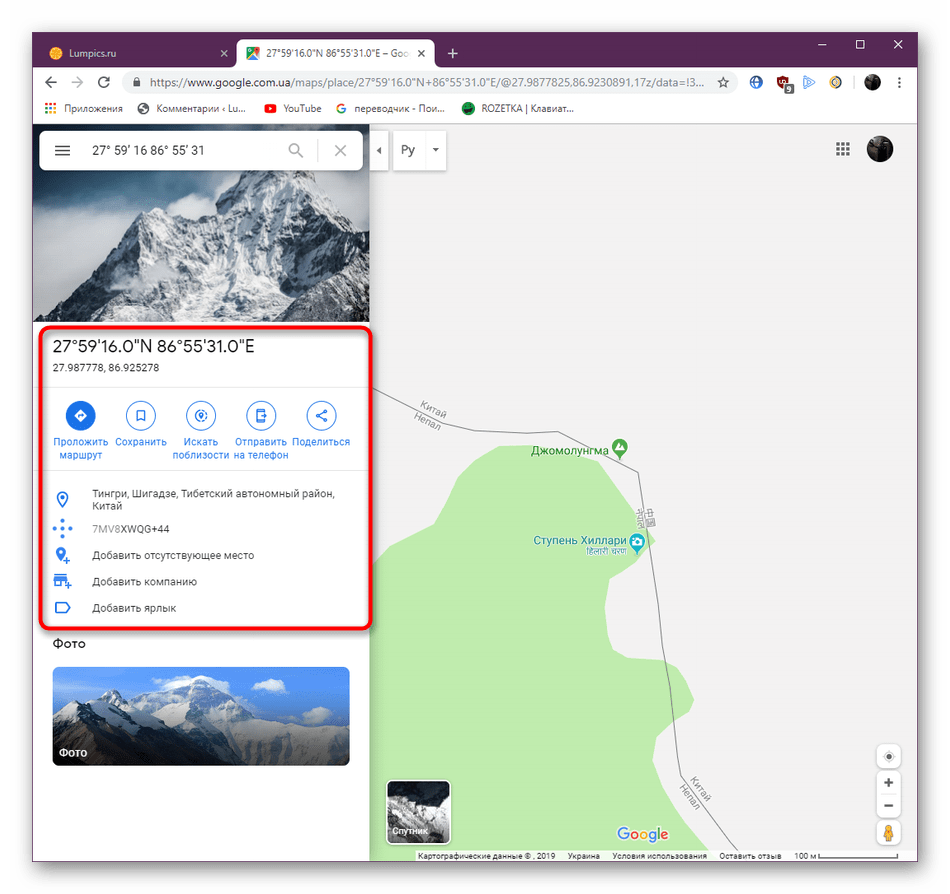
Вот вам и способ. Главное – это выпросить фотографию.
А теперь информация для новых жителей Виннипега, которые точно хотят знать, где у нас поблизости растут грибы. На выходных я был в лесопарке. Катаясь на велосипеде, заметил подосиновик у дороги. Поскольку я не собирался собирать грибы, то я гриб только сфотографировал и поехал дальше, срезать не стал.
Вот он, настоящий нетронутый подосиновик, а место, если вам надо, найдите сами. Кстати, не далеко от города.
Ладно, как вы понимаете, «жлобство», это так, это всё ерунда. Не ради этого затевалась данная статья. Я просто хочу, чтобы вы поняли, какой это ужас, когда технологии попадают в руки дилетантам. И какой это ужас, когда невежеством дилетантов злоупотребляют преступники. Это и способ найти, где что украсть, это и способ найти человека, который не факт, что обрадуется встрече.
Насколько я понимаю, когда фотография загружается в Facebook или в Одноклассники или (прости госпидя) во Вконтакте, то там система сама уже за вас стирает координаты.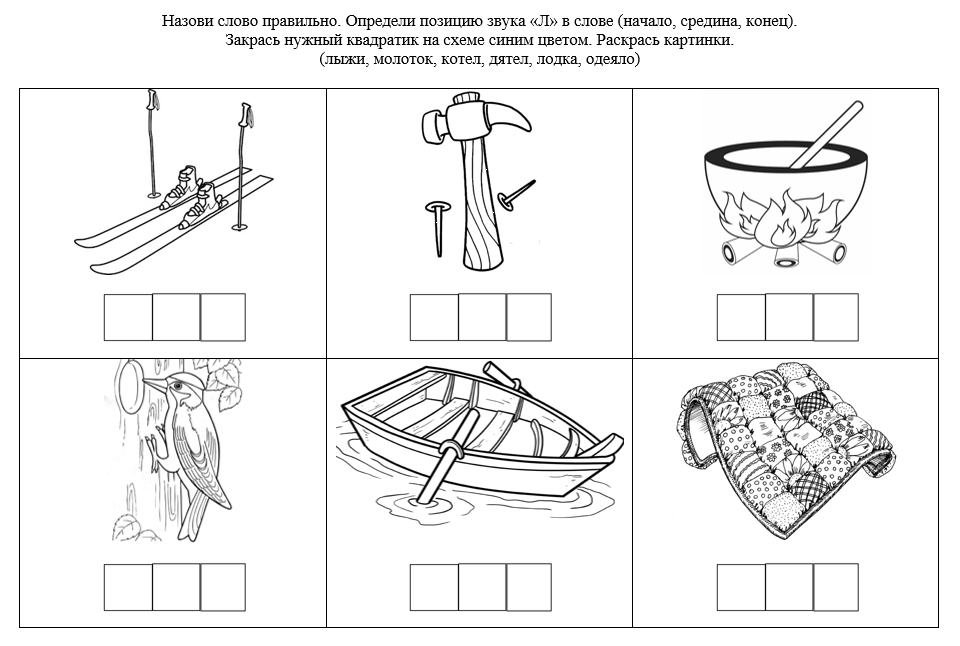 С Instagram мне тоже не удалось вытащить координаты, однако я прочитал статью, где говорится, что даже есть приложение для мобильного телефона, которое по фотографии из Instagram показывает фотографию с Google Maps Street View, и адрес. А как же?
С Instagram мне тоже не удалось вытащить координаты, однако я прочитал статью, где говорится, что даже есть приложение для мобильного телефона, которое по фотографии из Instagram показывает фотографию с Google Maps Street View, и адрес. А как же?
Не знаю, проверить это сам не могу. Как поступают с фотографиями другие Интернет ресурсы? – тоже только приходится гадать. Но вы же понимаете, что лучше не гадать, а уповать на собственную голову.
Теперь очевидные выводы. Да, мы знаем, что мобильники по умолчанию вписывают GPS координаты в фотографию. И это прекрасно, да! Особенно когда вы привозите кучу фотографий из дальней поездки, и потом не помните, где это всё было. А тут раз, и нашли.
Но это же для личного пользования прекрасно. Если вы хотите сделать фотографию с телефона и отправить кому-то, но не хотите чтобы видели координаты – в каждом смартфоне в настройках есть опция, не прописывать GPS координаты в файл фотографии. Выключите и фотографируйте. Надо будет – обратно включите. Делов-то?
Выключите и фотографируйте. Надо будет – обратно включите. Делов-то?
Если фотография на компьютере, там ещё проще. Перед тем, как послать фотографию, сделайте её копию, а дальше, как и говорил выше, нажмите на фотографию правой кнопкой мышки, потом в меню выберите “Properties”. В открывшемся окошке выберите закладку “Details”, и в самом низу нажмите на “Remove Properties and Personal Information”.
Кстати, у себя на сайте, когда я публикую фотографии, я почти никогда не стираю координаты. Во-первых – ничего личного, во вторых – возможно, вам самим интересно узнать, где находятся те места, которые я фотографировал. А разок да, я зажлобствовал, но это та самая «секретная» полянка.
В общем, подведём итог. Если уже и пользуемся технологиями – пользуемся осознанно, чтобы не быть обезьяной с гранатой. А технологий всяких и хитрых полным-полно. Например, как я заметил, огромное количество владельцев телефонов на Android, даже не подозревают о существовании вот такого вот полезного (и опасного) сайта https://maps.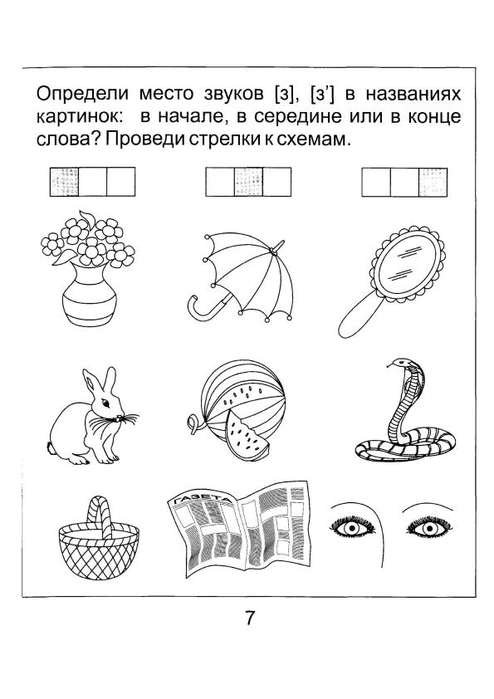 google.com/locationhistory/ И это ещё не предел.
google.com/locationhistory/ И это ещё не предел.
Как найти место по фотографии :: И сгонять за заброшенный особняк :: Блог Вастрик.ру
Марк Цукерберг и Тим Кук лукаво рассказывают, что фейковые новости — проблема года, а немецкое правительство готовит к парламентским выборам 2017 армию журналистов, чтобы отбиваться от информационных вбросов. Редакции будут отслеживать фейки и публиковать опровержения в течении нескольких часов после их появления. Поможет ли? Увидим в сентябре. Но кажется проблему в целом это не решит. За эти часы сочная дезинформация разнесётся по социальным сетям с язвительными комментариями и прочно укрепится в головах электората. Бороться надо не только силой сверху, но и научив людей самих разбираться в информации. Сайт британского журналиста Элиота Хиггинса Bellingcat, прославившийся расследованиями актуальных событий в Сирии и Украине, делает первые шаги в этом направлении. Его авторы не только собирают и публикуют результаты, но описывают сам процесс расследования, заставляя людей задуматься в следующий раз при виде очередного «российского танка» или «взрыва в столице» в твиттере.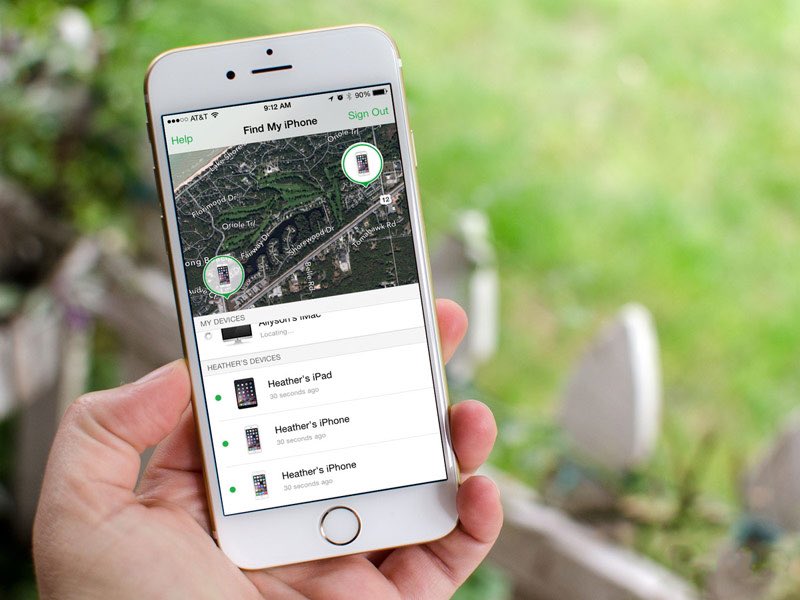
Успешность подхода напрямую зависит от наличия инструментария. Именно поэтому в первом предложении прозвучало слово «лукаво». Фейсбук, так рьяно заливающий про борьбу с фейками, сам же год назад урезал свой Graph Search. Искать информацию на ФБ с каждым днём всё сложнее. А кто купил и закрыл Face.com и еще несколько location-based стартапов? А, Марк?
Старые инструменты исчезают быстрее, чем открываются новые. Будем надеяться, что заданный тренд стимулирует их появление, а пока выживаем так. В этом посте я собрал свой личный опыт и выдержки из десятков статей про расследования на основе открытых данных. Сегодня говорим про наиболее часто возникающую задачу — поиск геолокации по фотографии. Как найти где и когда было снято фото, что на нём изображено и как найти это место на карте.
Практика: как найти заброшенный особняк
Разберем реальный пример. Политические расследования и с какой стороны сбили боинг — удел специализированных ресурсов, мы возьмем что-то более бытовое. Помните пост про заброшенный особняк около Вильнюса? Или один из первых постов про Речкуновский Санаторий, когда он еще не появился на всех картах? Ничего не могу с собой поделать — нравятся мне такие места. В них царит дух настоящей забытой человеческой истории, посильнее какого-нибудь Освенцима. Вот вам история поиска места по фотографии. В чужой стране и на неизвестном языке. 1 Розыски заброшек в Литве привели меня на пост в блоге Donatas Žvirblis. Автор большой молодец: хорошие фото, интересные места и исторические справки. Когда он увидит эту страничку в статистике рефералов: cool photos, go on dude, sorry to bother you, we’re just doing some public research here, feel free to comment. 2 Прогоним всю страницу через Google Translate в попытках хоть как-то понять литовский язык, может там будут хоть какие-то зацепки. Донатас шуткует про «диггеров» и говорит, что не разглашает координаты мест. Резонно, увлеченные urban-exploration’ом люди зачастую предпочитают держать эту информацию в тайне.
Помните пост про заброшенный особняк около Вильнюса? Или один из первых постов про Речкуновский Санаторий, когда он еще не появился на всех картах? Ничего не могу с собой поделать — нравятся мне такие места. В них царит дух настоящей забытой человеческой истории, посильнее какого-нибудь Освенцима. Вот вам история поиска места по фотографии. В чужой стране и на неизвестном языке. 1 Розыски заброшек в Литве привели меня на пост в блоге Donatas Žvirblis. Автор большой молодец: хорошие фото, интересные места и исторические справки. Когда он увидит эту страничку в статистике рефералов: cool photos, go on dude, sorry to bother you, we’re just doing some public research here, feel free to comment. 2 Прогоним всю страницу через Google Translate в попытках хоть как-то понять литовский язык, может там будут хоть какие-то зацепки. Донатас шуткует про «диггеров» и говорит, что не разглашает координаты мест. Резонно, увлеченные urban-exploration’ом люди зачастую предпочитают держать эту информацию в тайне. Потому нам придется применить скиллы поиска и дедукции.
Автор говорит, что кому надо — найдут это место. Challenge accepted.
Потому нам придется применить скиллы поиска и дедукции.
Автор говорит, что кому надо — найдут это место. Challenge accepted.P.S.: «Объектуй Пиздец», гы 3 Как я писал выше: первым делом проверим EXIF. Но зоркий глаз сразу заметит на фото искажения широкоугольного объектива ( 4 В посте есть историческая справка с парой старых фото. Это может быть полезно, ведь автор где-то их нашел, значит там могут быть подробные описания или какие-нибудь карты местности. Здесь нам пригодится реверсивный поиск по картинкам: ищем все 7 исторических фотографий через Google/TinEye и… ничего. Ни одна из картинок не найдена. Интересно. 5 В посте упоминается, что в этом особняке проводились съемки рекламы коллекции одежды Fearless, немецкой компании OTTO. Фотографы и операторы зачастую тщеславны и ведут блоги, которые можно попытаться найти. И находим. Фейсбуки операторов, режиссера, постановщиков, даже аккаунт фотографа на Behance.
 Но в них снова ничего. Никаких даже приблизительных ориентиров или чекинов, сужающих область поиска. Видимо для немцев «Lithuania» — уже достаточно точно 🙂 6 Попробуем нагуглить по описанию на английском. Используем даже хитрые гугловские операторы: «abandoned (mansion OR hospital) near vilnius». В результате получаем кучу картинок больниц из выпусков вечерних новостей, среди которых нет ничего полезного. Хотя вполне возможно к моменту написания поста выдача гугла изменится.
Усердное гугление по описанию часто помогает. Но не в этот раз. 7 Обратимся к wikimapia, ведь мы знаем область поиска — район Вильнюса. Включим категорию «заброшенный, неиспользуемый объект» и долго втыкаем в красные точки. Бывшие базы советского ядерного оружия, заброшенные военные бункеры, много старых монастырей и никаких особняков. Ладно, работаем дальше (с)
Викимапия с удовольствием расскажет где лежало советское ядерное оружие 8 Это только кажется, что всё так легко.
Но в них снова ничего. Никаких даже приблизительных ориентиров или чекинов, сужающих область поиска. Видимо для немцев «Lithuania» — уже достаточно точно 🙂 6 Попробуем нагуглить по описанию на английском. Используем даже хитрые гугловские операторы: «abandoned (mansion OR hospital) near vilnius». В результате получаем кучу картинок больниц из выпусков вечерних новостей, среди которых нет ничего полезного. Хотя вполне возможно к моменту написания поста выдача гугла изменится.
Усердное гугление по описанию часто помогает. Но не в этот раз. 7 Обратимся к wikimapia, ведь мы знаем область поиска — район Вильнюса. Включим категорию «заброшенный, неиспользуемый объект» и долго втыкаем в красные точки. Бывшие базы советского ядерного оружия, заброшенные военные бункеры, много старых монастырей и никаких особняков. Ладно, работаем дальше (с)
Викимапия с удовольствием расскажет где лежало советское ядерное оружие 8 Это только кажется, что всё так легко. На этом моменте уже прошло пол часа и два перекура, чтобы догадаться куда копать дальше. Появилась следующая мысль: не сработал английский — надо переходить на местный. Что если перевести «заброшенный» на литовский? Это «apleistas». Или как-то так, не знаю всего многообразия литовских падежей, да и для гугла это неважно. SORRY, I DON’T SPEAK LONDON. 9 Берем наш «apleistas» и кусок заголовка оригинального поста. Ищем в гугле «apleistas DVARAS LIGONINĖ», что примерно значит «заброшенный особняк больница». На четвертой строчке находим ссылку на новость в популярном местном СМИ — lrytas.lt. Снова прогоняем её через плагин-переводчик в браузере (пользователи Chrome могут делать это через встроенный переводчик). Колонка рассказывает о тяжкой судьбе старых усадеб и всего такого, бла-бла-бла, но даёт нам важную зацепку: настоящие название. Vyžulionių dvaras. Просто аккуратно копируем его, чтоб от буковок не отвалились эти сложные узоры.
Текст про «ужасных вандалов, уничтожающих особняк» становится главной зацепкой в поиске его точных координат.
На этом моменте уже прошло пол часа и два перекура, чтобы догадаться куда копать дальше. Появилась следующая мысль: не сработал английский — надо переходить на местный. Что если перевести «заброшенный» на литовский? Это «apleistas». Или как-то так, не знаю всего многообразия литовских падежей, да и для гугла это неважно. SORRY, I DON’T SPEAK LONDON. 9 Берем наш «apleistas» и кусок заголовка оригинального поста. Ищем в гугле «apleistas DVARAS LIGONINĖ», что примерно значит «заброшенный особняк больница». На четвертой строчке находим ссылку на новость в популярном местном СМИ — lrytas.lt. Снова прогоняем её через плагин-переводчик в браузере (пользователи Chrome могут делать это через встроенный переводчик). Колонка рассказывает о тяжкой судьбе старых усадеб и всего такого, бла-бла-бла, но даёт нам важную зацепку: настоящие название. Vyžulionių dvaras. Просто аккуратно копируем его, чтоб от буковок не отвалились эти сложные узоры.
Текст про «ужасных вандалов, уничтожающих особняк» становится главной зацепкой в поиске его точных координат.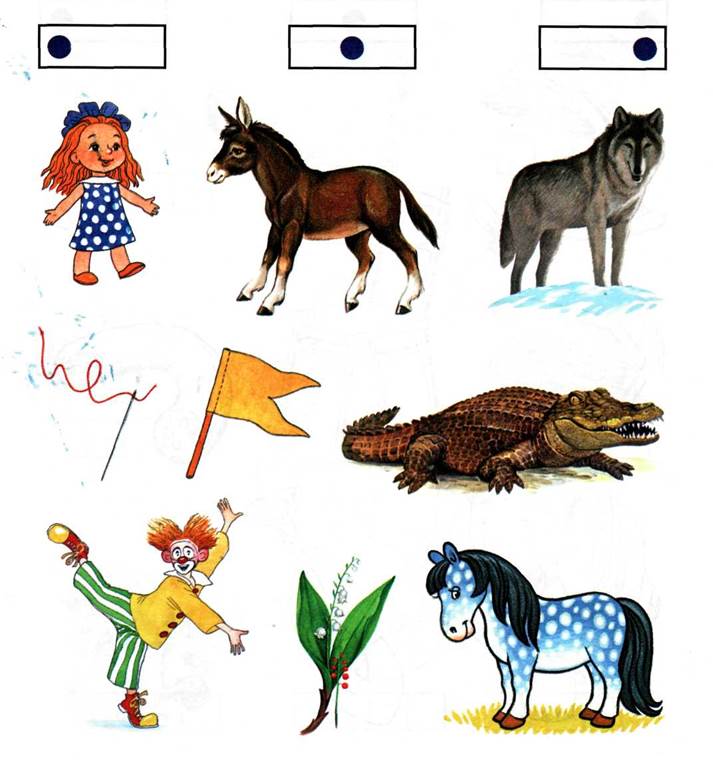 Какая ирония. 10 Гуглим «Vyžulionių dvaras» и опа — википедия на первом же месте. Отлично, наверное мы уже близко. Открываем статью, читаем «dvaras Vyžulionyse, Vilniaus rajone, šalia Vyžulėnų ežero», где последние слова говорят нам дословно: «около озера Vyžulėnų». 11 Бежим в Google Maps и Maps.lt искать заведомое Vyžulėnų ežero и… снова ничего. Совсем, даже удалив пару букв — в подсказках пусто. Википедия ошибается. Придется вернуться на пару шагов назад и смотреть другие результаты в гугле. 12 Третьим в выдаче по «Vyžulionių dvaras» есть какой-то местный форум. В одном из постов некто Romas сообщает: «Ta vieta yra Vyžulionys, o ne Vyžulėnai» (это место — Vyžulionys, а не Vyžulėnai). По ходу Romas лучше литовской википедии. 13 Находим Vyžulionys на литовских картах, а там и в гугле. Деревенька действительно всего в 20 км от Вильнюса, и в ней всего 3 улицы.
Какая ирония. 10 Гуглим «Vyžulionių dvaras» и опа — википедия на первом же месте. Отлично, наверное мы уже близко. Открываем статью, читаем «dvaras Vyžulionyse, Vilniaus rajone, šalia Vyžulėnų ežero», где последние слова говорят нам дословно: «около озера Vyžulėnų». 11 Бежим в Google Maps и Maps.lt искать заведомое Vyžulėnų ežero и… снова ничего. Совсем, даже удалив пару букв — в подсказках пусто. Википедия ошибается. Придется вернуться на пару шагов назад и смотреть другие результаты в гугле. 12 Третьим в выдаче по «Vyžulionių dvaras» есть какой-то местный форум. В одном из постов некто Romas сообщает: «Ta vieta yra Vyžulionys, o ne Vyžulėnai» (это место — Vyžulionys, а не Vyžulėnai). По ходу Romas лучше литовской википедии. 13 Находим Vyžulionys на литовских картах, а там и в гугле. Деревенька действительно всего в 20 км от Вильнюса, и в ней всего 3 улицы.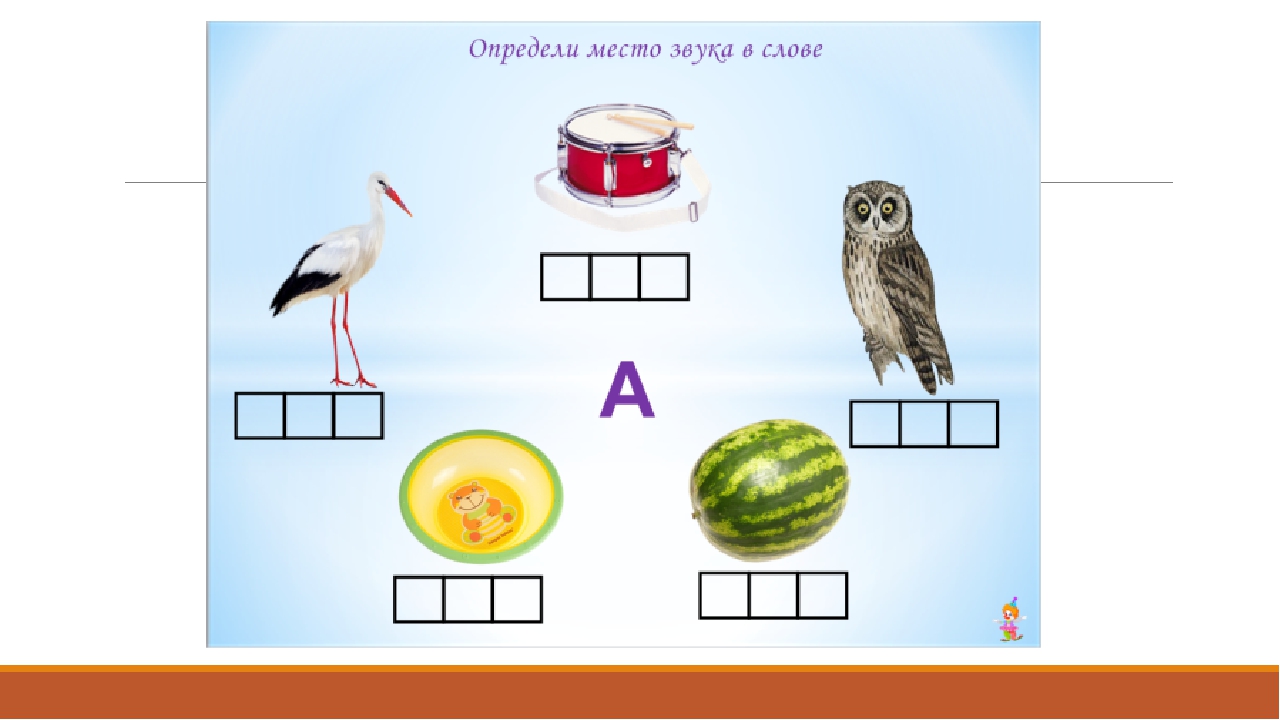 По ним несложно пробежаться на Street View, чтобы обраружить один закуток. Та-да. Дело закрыто.
В мире всего 3 млн человек понимает, что написано в левой части. Но это не важно, главное — результат.
По ним несложно пробежаться на Street View, чтобы обраружить один закуток. Та-да. Дело закрыто.
В мире всего 3 млн человек понимает, что написано в левой части. Но это не важно, главное — результат.Бонус: добываем больше информации
— чисто показать мастерство Сможем ли мы узнать когда конкретно были сделаны фотографии? Точную дату и время, когда ноги фотографа бродили по заброшенному особняку и сделали все эти кадры. Причем с такой уверенностью, как будто от этого зависит процент по ипотеке. 1 Скачиваем случайную фотографию из блога и смотрим метаданные через exiftool. Эта утилита умеет читать все метаданные, в отличии от стандартных свойств файла. С тем же успехом можно использовать любой сайт по запросу «online exif viewer», а мне так быстрее. Находим занятные строчки: Можем сделать первое предположение: фотография сделана вечером 27 мая 2016 года. Но как я уже говорил: EXIF с легкостью может содержать ошибки.
 Даже не специальные, автор мог забыть зарядить камеру и у неё сбились часы, какой-то редактор перетёр все даты, да даже WordPress, на котором написан его блог, вполне мог изменять метаданные при загрузке фото. 2 Нужно больше уверенности. Потому идем на Wolfram Alpha и смотрим исторические данные о погоде в Вильнюсе за 27 мая 2016 года. 22 км от города не имеют особого значения, они в пределах погрешности. По запросу «weather in Vilnius on 2016-05-27» вольфрам рассказывает нам всё про этот жаркий денёк (+23) с типичной майской прохладной ночью (+8).
Даже не специальные, автор мог забыть зарядить камеру и у неё сбились часы, какой-то редактор перетёр все даты, да даже WordPress, на котором написан его блог, вполне мог изменять метаданные при загрузке фото. 2 Нужно больше уверенности. Потому идем на Wolfram Alpha и смотрим исторические данные о погоде в Вильнюсе за 27 мая 2016 года. 22 км от города не имеют особого значения, они в пределах погрешности. По запросу «weather in Vilnius on 2016-05-27» вольфрам рассказывает нам всё про этот жаркий денёк (+23) с типичной майской прохладной ночью (+8).Но нас интересует не тепрература, фотография её не передаёт, а облачность. Небо в этот день менялось дважды: утром до 10am и вечером после 18pm облачность была низкая, около 20% — это практически ясный день с редкими перерывами. Но основное время дня облака занимали около 50%.
WolframAlpha знает историческую информацию о погоде в любой точке света. Нас интересует нижний график — облачность. Рассеянный свет или четкие тени всегда хорошо видно на фотографиях. 3 Это соотносится с фотографиями. Первая половина которых сделана в ровном рассеянном освещении, что означает облачность, а вторая половина содержит солнечные блики. Если мы угадали с датой, а это скорее всего, ведь все последующие дни по вечерам облачность была высокой, то остаётся два варианта: фотографии сделаны этим вечером или этим утром.
3 Это соотносится с фотографиями. Первая половина которых сделана в ровном рассеянном освещении, что означает облачность, а вторая половина содержит солнечные блики. Если мы угадали с датой, а это скорее всего, ведь все последующие дни по вечерам облачность была высокой, то остаётся два варианта: фотографии сделаны этим вечером или этим утром. 4 Рассмотрим фотографии с солнечными бликами. Самая характерная из них та, где стена сфотографирована перпендикулярно и на ней виден свет, проходящий через окно. 5 Вспомним книжку «Занимательная Физика», главу про движение солнца. Там рассказывалось, что каждый день года солнце проходит над горизонтом по разной траектории. До 20-21 июля (солнцестояние зависит от года и часового пояса) эта дуга выше с каждым днём, после — ниже. 21-22 декабря всё меняется. В общем дни становятся длиннее или короче, каждый вахтёр знает. Но с геометрической точки зрения получается, что в определенный день года в определенное время мы видим солнце над горизонтом там, где оно не появится аж до следующего астрономического года (в то же время).
 Это может быть полезно. 6 При помощи Photoshop и Line Tool проведем линию вдоль нижней границы падающих бликов. Примерно. Погрешности тут огромные, потому такие предсказания работают только с погрешностью в неделю, а то и месяц. Линия проходит под углом 13.9 градусов, почти 14 — запомним это. 7 Напряжем Wolfram Alpha, чтобы узнать какой угол солнца над горизонтом был в Вильнюсе 27 мая 2016 года в 18:41 (время съемки фото по метаданным). Я 15 минут тщетно пытался правильно составить такой запрос, в итоге плюнул и переключился в режим кодинга. Wolfram выдал результат: 14 градусов и 2 минуты. 8 Для вынесения вердикта вернемся к графику погоды за этот день. Автор пришел в особняк в районе 6 вечера — под самый конец облачности, а покидал его когда на небе стало ясно и солнце почти садилось, однако еще проглядывало через стволы деревьев. По моему опыту это за 40/80 минут до заката, который был в 21:40 в тот день.
Это может быть полезно. 6 При помощи Photoshop и Line Tool проведем линию вдоль нижней границы падающих бликов. Примерно. Погрешности тут огромные, потому такие предсказания работают только с погрешностью в неделю, а то и месяц. Линия проходит под углом 13.9 градусов, почти 14 — запомним это. 7 Напряжем Wolfram Alpha, чтобы узнать какой угол солнца над горизонтом был в Вильнюсе 27 мая 2016 года в 18:41 (время съемки фото по метаданным). Я 15 минут тщетно пытался правильно составить такой запрос, в итоге плюнул и переключился в режим кодинга. Wolfram выдал результат: 14 градусов и 2 минуты. 8 Для вынесения вердикта вернемся к графику погоды за этот день. Автор пришел в особняк в районе 6 вечера — под самый конец облачности, а покидал его когда на небе стало ясно и солнце почти садилось, однако еще проглядывало через стволы деревьев. По моему опыту это за 40/80 минут до заката, который был в 21:40 в тот день.
9 То есть автор пробыл там 1.5 часа в пределах от 6 до 9 вечера 27 мая 2016. Проверяем по EXIF все фотографии на странице. Предположение о хронологическом порядке подтвержается. Самая ранняя снята в 18:20, последняя — в 19:47. Часы в камере могли быть немного сбиты, но день и час теперь доказаны по крайней мере двумя фактами. Зачем это нам? Да просто потому что можем. В другой задаче это может быть полезно.
Потренируемся вместе
На сайте FirstDraftNews есть два челленжа, которые вы сможете пройти после прочтения этого поста. В них надо угадать страну или город, в которых сняты фотографии, либо попрактиковаться в фактчекинге различных мест. Дана фотография. Нужно определить в какой стране или городе происходит событие, внимательно проанализировав предметы вокруг. Если вы прочитали весь пост — это будет просто. Набрал почти максимум сразу, но в челленже есть небольшой косяк.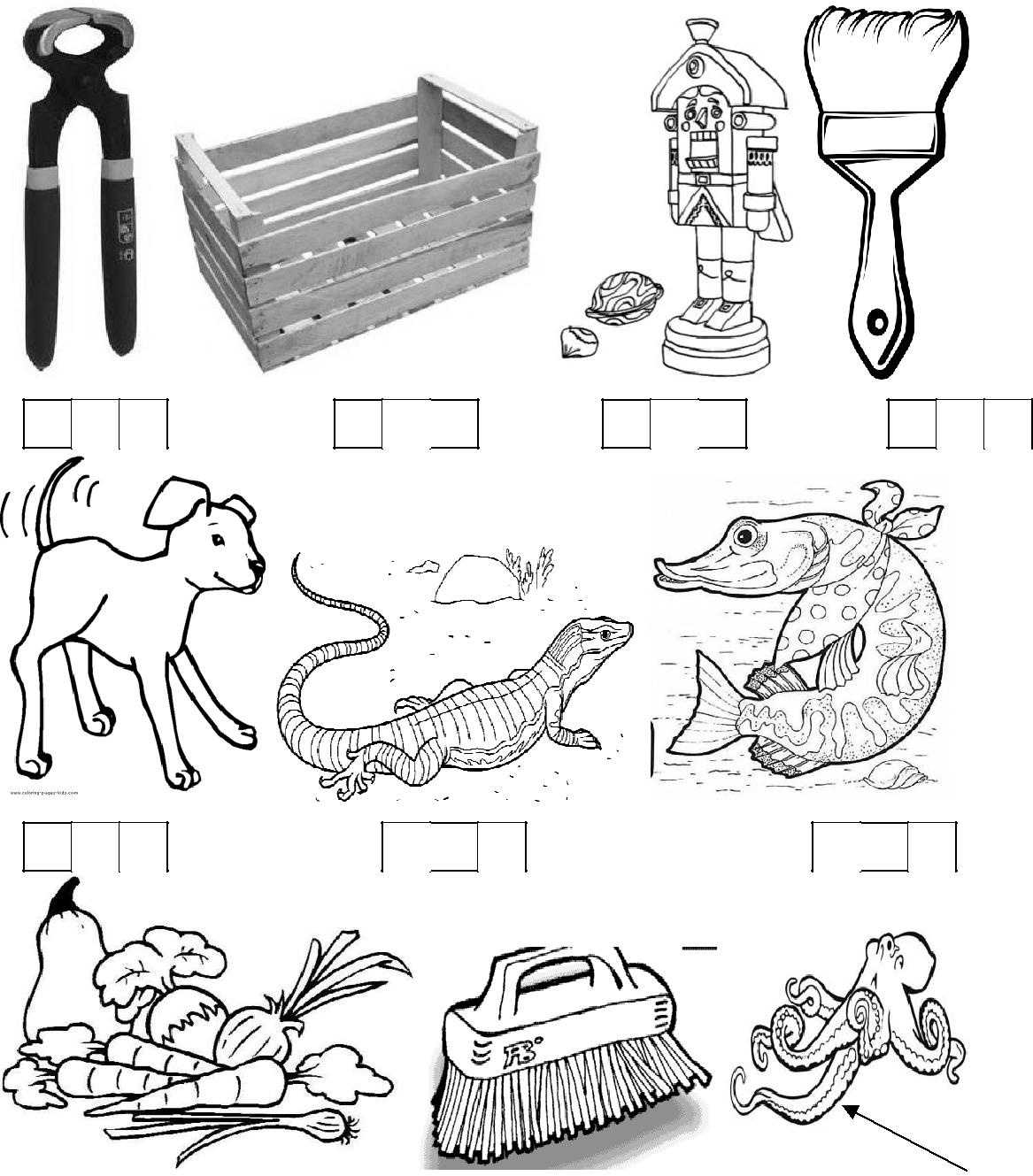 И по ходу работает он только в Chrome.
Обучающий интерактив с подсказками. Возможно откроет для кого-то скрытые функции поисковиков и карт, о которых вы не догадывались.
И по ходу работает он только в Chrome.
Обучающий интерактив с подсказками. Возможно откроет для кого-то скрытые функции поисковиков и карт, о которых вы не догадывались.Где снято?
Загадка лично от меня. Не зря же я исколесил столько городов. Попробуйте угадать город или хотя бы страну, в которой я сделал каждую из шести фотографий. Это возможно, я проверил каждую, хотя способы могут отличаться. Ответы пишите в комментариях. Рассказывайте как вы догадались, всем интересно. Ну и можете оставлять свои фото там же, будем угадывать.Как узнать местоположение по фото в вк? Найти человека
Zip File, мамкины хацкеры. Как часто в вашей жизни бывало, что вы мило общаетесь с малознакомой девушкой в контактике или инсте, и в какой-то момент хотите немного пустить ей пыли в глаза, показав себя компутерным гением. Например, не выясняя адрес в открытую, подкатить к её дому на своём бомжатском сяомишном самокате и пафосно написать, «выходи детка, я весь горю». А она такая, «оу щет!». «Как ты это сделал?».
А она такая, «оу щет!». «Как ты это сделал?».
Естественно, истинные пикап-хацкеры, не раскрывают своих секретов. Но, я уже давно не трушный. Триста лет, как женат. Повесил лучшие кеды на гвоздь, а пипиську на пол шестого, поэтому, почему бы, собственно, и не поделиться секретной методой с перспективной молодёжью. Сегодня мы поговорим о том, как с помощью обычной фотографии выложенной в вк и Android-смартфона, определить точный адрес человека вплоть до подъезда.
Если вам интересна такая движуха, тогда наливайте себе прохладительный чай. Устраивайтесь по удобней перед экраном и погружайтесь вместе со мной в удивительный мир праведных взломов. Погнали!
Шаг 1. Первым делом скачиваем нужную фотку из альбома в соц. сетке.
Шаг 2. Затем запускаем Termuxи обновляем список пакетов, попутно загружая утилиту exiftool.
Шаг 3. Далее даём эмулю права на просмотр памяти нашего устройства.
Далее даём эмулю права на просмотр памяти нашего устройства.
Шаг 4. И проверяем появился ли соответствующий каталог в корне.
Шаг 5. Сторэдж на месте. Заходим в папку «Загрузки» и смотрим имя скачанной ранее пикчи. Копируем это дело.
class=»eliadunit»>Шаг 6. Затем вводим exiftool и вставляем данные с буфера.
Шаг 7. Чекаем GPS-координаты.
Шаг 8. И пробиваем их в Google Maps. Вуаля. Место съёмки данного фото найдено.
Таким образом вам достаточно найти пикчу 100% сделанную в пределах дома и можно смело выезжать в гости. Единственный косяк заключается в том, что не все устройства записывают геолокацию. Вернее, если речь идёт о мобилах, то записывают практически все. Однако после прогона через различного рода редакторы и онлайн сервисы, изначальные метаданные могут уйти в не бытье.
Поэтому, периодически, приходится применять навыки социальной инженерии, дабы выклянчить актуальную фотку минуя левые обработки. Так что без человеческого общения, тут, как и в любом мало-мальски прикольном хаке, практически никуда. Друзья, надеюсь вам понравилось данное видео. По вашим многочисленным просьбам я продолжаю пилить контент именно в Termux. Хотя признаться в Kaliэто делать гораздо удобней.
Так что без человеческого общения, тут, как и в любом мало-мальски прикольном хаке, практически никуда. Друзья, надеюсь вам понравилось данное видео. По вашим многочисленным просьбам я продолжаю пилить контент именно в Termux. Хотя признаться в Kaliэто делать гораздо удобней.
Благо, что все UNIX команды по большей части универсальны и вы без труда сможете проделать то же самое в любом Linux’овском эмуле. Главное понять принцип, а остальное лишь дело техники. С олдов по традиции жду царские лайки и комменты по поводу того, что же мне следовало лучше сделать вместо этого ролика. Ведь тем то у нас, редкостный дефицит и я даже не знаю, как жил бы без ваших советов.
С вами, как обычно, был Денчик. Удачи, успеха и самое главное успехов в пикапе. Берегите себя и свои силы, не тратьте их все на глупеньких тёлок. Помните, что их на земле, около трёх миллиардов. А вы у мамули такой один. Так зачем же растрачивать нервы по пустякам? Живите в своё удовольствие. До новых встреч, камрады. Всем пока.
Всем пока.
GPS-координаты фото (места съемки) на iPhone: как узнать?
Вам понравился пейзаж или достопримечательность, которые запечатлел iPhone вашего друга? В ближайшем будущем вы планируете посетить то же место и хотели бы получить точные GPS-координаты этого местоположения? Нет ничего проще! Попросите знакомого отправить вам точные GPS-координаты места, где была сделана фотография. О том, как это сделать, мы расскажем в этом материале.
♥ ПО ТЕМЕ: Как спрятать фото на iPhone и iPad или установить пароль на них – 4 способа.
Проверьте, включены ли Службы геолокации для приложения Камера в iPhone
Для того чтобы Камера iPhone смогла сохранять данные о местоположении фото, включите Службы геолокации. Для этого откройте приложение Настройки и перейдите в раздел Конфиденциальность. Выберите меню Службы геолокации и активируйте соответствующий переключатель в самом верху.
Выберите меню Службы геолокации и активируйте соответствующий переключатель в самом верху.
Проверьте, напротив приложения Камеры должно быть значение Используя.
При включении настройки определения локации в приложении «Камера» просмотр значений долготы и широты станет простым делом.
♥ ПО ТЕМЕ: Как поменять пол в Snapchat на фото и видео. Попробуйте – очень смешно.
Как узнать GPS-координаты места, где была сделана фотография на iPhone в приложении Фото
Данный способ позволяет определить координаты, используя стандартное приложение Фото, однако сделать это немного сложнее, чем, например, при помощи утилит, представленных ниже.
1. Откройте фотографию в приложении Фото.
2. Сдвиньте экран с фотографией вверх и под изображением карты нажмите на определившееся местоположение.
3. Максимально приблизьте место на карте.
4. Коснитесь карты в любом свободном месте, чтобы удалить «булавку».
5. Нажмите и удерживайте палец на том же месте, чтобы установить новую «булавку».
6. Потяните вверх появившуюся «шторку».
7. Искомые данные: широта и долгота.
♥ ПО ТЕМЕ: Как загружать фото и видео в облако с iPhone или iPad, чтобы освободить место.
Как узнать GPS-координаты места, где была сделана фотография на iPhone при помощи бесплатных программ
Ознакомьтесь с некоторыми бесплатными утилитами просмотра метаданных фотографий, при помощи которых можно легко узнать GPS-координаты места съемки понравившейся фотографии.
Стоит только осуществить беглый поиск в App Store подобных инструментов для получения GPS-координат, как появится немало вариантов. Вот лишь некоторые из них, протестированные нами.
Каждое из этих приложений корректно работает и предоставляет метаданные для открываемых в программе фотографий.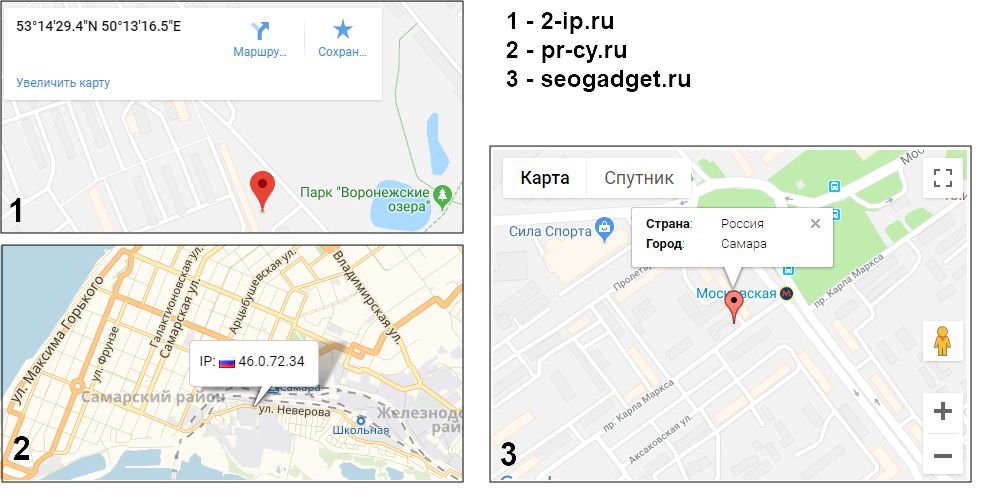 Получить координаты места совершения снимка – довольно просто.
Получить координаты места совершения снимка – довольно просто.
При запуске приложения пользователю предлагают выбрать конкретную фотографию или осуществить поиск по альбомам.
На предварительном просмотре фотографии будут отображены ее основные метаданные, а также информация о GPS-координатах места съемки с привязкой к карте.
Эта программа тоже делает просмотр GPS-координат фотографии простым делом. Нажмите Open в нижней части приложения для выбора своей фотографии. После этого вы сразу же увидите все ее метаданные, в том числе координаты GPS, привязку широты и долготы, высоту и многие другие параметры, которые можно просмотреть с помощью прокрутки экрана.
Функционал этой программы тоже посвящен определению координат GPS. В левом нижнем углу надо нажать на кнопку с тремя горизонтальными линиями, что позволит перейти к просмотру альбомов.
Изображения отображаются списком в режиме предпросмотра. Рядом с каждой картинкой указано время ее создания и координаты. А при нажатии на фотографию вы увидите, где именно на карте располагается это место.
Рядом с каждой картинкой указано время ее создания и координаты. А при нажатии на фотографию вы увидите, где именно на карте располагается это место.
♥ ПО ТЕМЕ: Как сделать фото с эффектом шлейфа (длинной выдержкой) на iPhone: 2 способа.
Заключение
Получить координаты GPS вашего снимка на iPhone можно быстро, легко и без дополнительных трат. Поможет в этом одно из упомянутых выше замечательных приложений. Есть в App Store и другие программы, позволяющие открыть метаданные снимка. Но если требуется узнать именно координаты, то это лучше делать с помощью предназначенных для конкретной задачи приложений.
Полученные GPS-координаты можно использовать с Навигатором или картографическими сервисами, например: Google Карты или Яндекс.Карты (просто вставьте полученные данные в поисковую строку).
Смотрите также:
Как отметить место фотосъемки на фотографии
Редкий пользователь смартфона не использует в своём гаджете функцию фотоаппарата. Это не удивительно, ведь телефон всегда с нами и, при необходимости, сделать снимок можно быстро и легко. Фотокамера в смартфоне может использоваться как для фиксирования удачного момента или документов, так и для создания кадров в путешествиях.
Это не удивительно, ведь телефон всегда с нами и, при необходимости, сделать снимок можно быстро и легко. Фотокамера в смартфоне может использоваться как для фиксирования удачного момента или документов, так и для создания кадров в путешествиях.Отметка о месте создания фотографии с помощью смартфона бывает полезна, к примеру, при посещении интересных мест или в путешествии для сохранения кадра с координатами точки съёмки. Этими данными можно пользоваться в личных целях для удобства сохранения информации. Так, при необходимости получения точной информации о месте съёмки, достаточно будет просто посмотреть параметры снимка и взять оттуда GPS координаты. При создании кадра, камера будет записывать дополнительную информацию с координатами (метаданные, EXIF). Если интересующая фотография с доступными данными скачена на компьютер, то достаточно нажать на параметры фото и в свойствах выбрать раздел с метаданными.
Как указать данные с координатами на фотографии, сделанной на смартфоне / Как удалить отображение координат на фото
В каждом современном смартфоне, как и в телефонах бренда Highscreen, есть функция определения местоположения — геолокация. Функция очень нужная и важная, именно благодаря ей работает GPS — навигация или возможность поиска смартфона при утере. Ввиду этого, основную настройку службы геолокации обычно оставляют включённой. Проверить включена ли передача местоположений можно нажав на пункт меню «Настройки» в разделе «Местоположение/ Геолокация».
Функция очень нужная и важная, именно благодаря ей работает GPS — навигация или возможность поиска смартфона при утере. Ввиду этого, основную настройку службы геолокации обычно оставляют включённой. Проверить включена ли передача местоположений можно нажав на пункт меню «Настройки» в разделе «Местоположение/ Геолокация».
При этом, фотокамера смартфона имеет собственный параметр геолокации, который возможно включить или отключить. Настройка делается очень просто: зайти в раздел «Фотокамера», выбрать пункт с настройками и найти там раздел «Местоположение». Соответственно нажимаем включить, если есть потребность в привязке координат к создаваемым фотографиям и нажимаем отключить, если вы не заинтересованы в том, чтобы на ваших фотографиях сохранялись координаты съёмки, чего много не хотят, при размещении фото в интернет.
Стоит с осторожностью размещать снимки с указанием координат на просторы интернета, так как зачастую любой человек может иметь возможность посмотреть данную информацию скачав снимок и/или воспользовавшись одной из программ, которые отобразят данные. Дополнительно существуют возможности проставления данных уже после съёмки, удаление таких данных или их изменение на иные.
Дополнительно существуют возможности проставления данных уже после съёмки, удаление таких данных или их изменение на иные.
Смотрите также: Как выбрать недорогой и хороший смартфон
Смартфоны с большой батареей — это удобно
Как увеличить длительность работы мобильного телефона
Что такое OTG
Фирменный онлайн магазин мобильных телефонов Хайскрин
Актуальный каталог смартфонов Highscreen
6 сайтов для быстрого поиска местоположения по фотографии
Все, кого вы знаете, используют свои смартфоны, чтобы запечатлеть удивительные, забавные, красивые и глупые моменты своей жизни. Хотя существует множество способов сохранить эти фотографии в облаке, большинству из нас сложно запомнить, где были сделаны некоторые из них.
Раньше я прибегал к созданию папок, где каждая папка называлась чем-то вроде «место-год».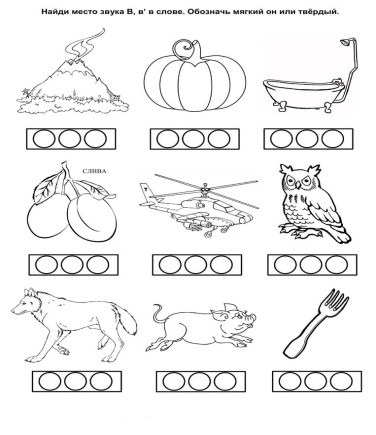 Это никогда не сокращалось, пока я не начал добавлять геотеги к своим фотографиям. Это было намного лучше, пока я не понял, что не умею читать данные EXIF моих старых фотографий.Что это такое?
Это никогда не сокращалось, пока я не начал добавлять геотеги к своим фотографиям. Это было намного лучше, пока я не понял, что не умею читать данные EXIF моих старых фотографий.Что это такое?
Формат EXIF используется для хранения важных данных, таких как дата и время фотографии, ISO, выдержка, баланс белого и модель камеры. Это важные ценности для фотографов. Эта функция есть в большинстве смартфонов, фотоаппаратов и зеркальных фотокамер.
Итак, мы все разобрались. Мы сохраняем данные о местоположении для каждой фотографии, которую делаем, но есть еще одна проблема. Как получить доступ к этим данным? Вот 6 сайтов, которые помогут вам найти данные EXIF для любого изображения, которое вы хотите.
Обратите внимание, что этот метод также будет работать для старых фотографий, которые вы сделали камерой, но не можете вспомнить местоположение.
1. Поиск картинок Google
Это может работать, а может и не работать, но все же стоит попробовать. Поиск картинок Google довольно мощный. Поэтому, когда вы загружаете изображение, перетаскивая его в строку поиска, Google пытается угадать местоположение.
Поиск картинок Google довольно мощный. Поэтому, когда вы загружаете изображение, перетаскивая его в строку поиска, Google пытается угадать местоположение.
Поскольку большинство из нас уже используют Google ежедневно, это самый быстрый способ легко найти местоположение по фотографиям. Но он также наименее точен, поэтому мы обсудим и другие решения.
Посетите Поиск картинок Google
2.Photo Location
Photo Location — это простой на вид сайт, который поможет вам быстро найти местоположение фотографии. Просто перетащите изображение в область загрузки. Если данные EXIF содержат местоположение, вы увидите данные о широте и долготе вместе с почтовым адресом.
Ниже адрес места на изображении будет нанесен на карту Google. Что еще можно сделать? Вы также можете добавить данные о местоположении из данных EXIF на изображение и поделиться ими непосредственно с сайтами социальных сетей.
Это действительно здорово, а также полезно, потому что в следующий раз, когда вы откроете это изображение, вам не понадобится инструмент, который сообщал бы вам, где была нажата фотография. Он будет напечатан на нем.
Он будет напечатан на нем.
Если вы считаете, что данные о местоположении не совсем точны, вы можете отредактировать их перед загрузкой или отправкой изображения.
Посетите местоположение фотографии
3. Metapicz
Хотя в разделе «Местоположение фотографии» можно найти только данные о местоположении изображения, это не единственная информация, которая хранится в EXIF.Хотите знать, что еще там скрывается. Вы можете быть удивлены. Metapicz извлечет все данные, которые сможет найти, для просмотра.
Под столбцом «Камера и местоположение» вы увидите столбцы EXIF и XMP, в которых вы увидите больше данных, чем вы сможете обработать, если вы не профессиональный фотограф. Он знает, что я использовал Snapseed для редактирования изображения, для вспышки был установлен автоматический режим, ISO, диафрагма, объектив, фокусное расстояние и многое другое. Судя по всему, я сидел на высоте 20 метров над уровнем моря!
Metapicz — классный и простой в использовании сайт.
Посетите Metapicz
4. Pic2Map
Еще один сайт, где вы можете найти данные о местоположении любой фотографии из EXIF. Pic2Map работает так же, как и другие сайты, которые мы видели ранее. Вы можете перетащить изображение или выбрать расположение файла для загрузки изображения. Как только вы это сделаете, он покажет вам местоположение и адрес фотографии вместе с интерактивной картой.
Как и Metapicz, Pic2Map также будет собирать дополнительные данные с фотографии, такие как марка и модель устройства, чувствительность ISO, фокусное расстояние, выдержка, информация GPS и так далее.Вам нужно будет прокрутить немного ниже, чтобы найти всю эту полезную информацию.
Pic2Map идет дальше и также показывает множество других изображений из близлежащих областей. Я видел изображения из городов в радиусе 600 км. Все связанные фотографии носили художественный характер, как будто разработчики хотели освежить мои воспоминания.
Посетите Pic2Map
5.
 Где находится изображение
Где находится изображениеБольшинство сайтов, которые я использовал, чтобы найти свой домашний адрес, были простыми с точки зрения дизайна, за исключением, возможно, Pic2Map.У Where is the Picture есть красивый интерфейс с множеством знаменитых картинок в карусели.
Как только вы выберете свое изображение в области загрузки, сайт сделает это за вас. Функциональности перетаскивания нет. Удивительно, но они обратили внимание на дизайн домашней страницы.
Если вам нужны дополнительные сведения из банка данных EXIF, просто нажмите синюю кнопку с надписью «Прочитать информацию об изображении» в верхней части карты. Откроется всплывающее окно со всей информацией, такой как GPS, IFD0, сведения о файлах и данные EXIF, такие как скорость, экспозиция и т. Д.
Посетите Где изображение
6. Используйте браузеры
Если вы фотограф, который постоянно загружает изображения на различные сайты, вам следует выбрать расширение для браузера.
Если вы используете Firefox, используйте надстройку EXIF Viewer. Просто установите его, как любой другой аддон в Firefox. Чтобы использовать надстройку, загрузите изображение либо на такой сайт, как Flickr, либо просто откройте новую вкладку и перетащите изображение туда. Теперь щелкните изображение правой кнопкой мыши и выберите EXIF Viewer.
Просто установите его, как любой другой аддон в Firefox. Чтобы использовать надстройку, загрузите изображение либо на такой сайт, как Flickr, либо просто откройте новую вкладку и перетащите изображение туда. Теперь щелкните изображение правой кнопкой мыши и выберите EXIF Viewer.
Если вы используете Chrome, установите расширение EXIF Viewer, как любое другое расширение из магазина Chrome. Теперь, когда вы наводите курсор на изображение, независимо от того, где вы находитесь, вы увидите данные EXIF поверх изображения.
Если на изображении указаны координаты GPS, вы увидите красную ссылку GPS. Нажмите на нее, чтобы открыть карты Google с нанесенным на них местоположением. Расширение Chrome также работало с результатами поиска Google Image.
Проследить свою жизнь назад
Моим родителям повезло меньше.В те времена смартфонов даже не существовало, и им приходилось полагаться на традиционные камеры, чтобы запечатлеть воспоминания. В нашем распоряжении так много технологий. Сбор и хранение важных данных не должно быть трудным, если вы знаете правильные инструменты для работы.
Далее: не хотите, чтобы данные геолокации и EXIF отображались на каждом изображении, которое вы сделали на устройстве Android и iOS? Вот способ удалить эту информацию со снимков вашего смартфона.
Вышеупомянутая статья может содержать партнерские ссылки, которые помогают поддерживать Guiding Tech.Однако это не влияет на нашу редакционную честность. Содержание остается непредвзятым и достоверным.
Местоположение фото и просмотрщик данных EXIF в Интернете
Pic2Map — это онлайн-программа просмотра данных EXIF с поддержкой GPS, которая позволяет вам находить и просматривать ваши фотографии на карте. Наша система использует данные EXIF, которые доступны практически для всех фотографий, сделанных цифровыми камерами, смартфонами и планшетами. Даже без данных GPS Pic2Map по-прежнему служит простой и элегантной онлайн-программой просмотра данных EXIF; что является сокращением от Exchangeable Image File, формата, который является стандартом для хранения информации обмена в файлах изображений цифровых фотографий с использованием сжатия JPEG.В зависимости от марки и модели камеры; Данные EXIF включают такую информацию, как; выдержка, компенсация экспозиции, число F, чувствительность ISO, использование вспышки, дата и время съемки, баланс белого, использованные вспомогательные линзы и разрешение. Ниже вы можете найти более подробный список всех данных, которые предоставляет Pic2Map.
Если в записывающем устройстве есть встроенный GPS-приемник и геотегирование включено; также возможно извлечь координаты, где было снято изображение. Эти данные включают, помимо прочего, информацию о широте, долготе, высоте и направлении.Программа Pic2Map photo mapper проанализирует всю эту информацию, чтобы определить местоположение на карте и, если возможно, обратит геокодирование координат с точным адресом.
Бренд: Производитель записывающего оборудования. Это производитель ЦИВ, сканера, видеодигитайзера или другого оборудования, которое генерировало изображение.
Модель: Название модели или номер модели оборудования. Это название модели или номер DSC, сканера, видеодигитайзера или другого оборудования, создавшего изображение.
Объектив: содержит информацию об объективе, который сделал снимок, например, минимальное фокусное расстояние, максимальное фокусное расстояние, минимальное число F.
Затвор: время, в течение которого затвор камеры остается открытым. Скорость затвора контролирует продолжительность экспозиции — чем выше скорость затвора, тем короче время экспозиции.
F Число: Число, которое выражает светопропускающую способность объектива, т. Е. Размер отверстия объектива, его размер диафрагмы.F-числа указывают размер диафрагмы по отношению к фокусному расстоянию объектива.
Скорость ISO: ISO означает, насколько чувствителен датчик изображения к количеству присутствующего света. Чем выше ISO, тем чувствительнее датчик изображения и, следовательно, возможность делать снимки в условиях низкой освещенности.
Вспышка: Вспышка — это устройство, используемое в фотографии, производящее вспышку искусственного света (обычно от 1/1000 до 1/200 секунды) с цветовой температурой около 5500 K, чтобы помочь осветить сцену.Указывает состояние вспышки при съемке изображения.
Фокусное расстояние: Фокусное расстояние — это расстояние между фокусной точкой объектива и плоскостью пленки, когда объектив сфокусирован на бесконечность. Он используется для обозначения относительного размера и угла обзора линзы, выраженного в миллиметрах (мм).
Цветовое пространство: Тег информации о цветовом пространстве всегда записывается как спецификатор цветового пространства. Обычно sRGB (стандартный красный зеленый синий) используется для определения цветового пространства в зависимости от состояния монитора ПК и окружающей среды.
Широта: Широта GPS — это географическая координата, определяющая положение точки на поверхности Земли с севера на юг.
Долгота: долгота GPS — это географическая координата, определяющая положение точки на поверхности Земли с востока на запад.
Lat. Ref: указывает, является ли широта северной или южной широтой. Значение ASCII «N» указывает северную широту, а «S» — южную широту.
Длинный.Ref: указывает, какая долгота — восточная или западная. ASCII «E» обозначает восточную долготу, а «W» — западную долготу.
Координаты: указывает географическую систему координат. Координаты выражаются в градусах, минутах и секундах соответственно.
Высота: высота GPS, определяемая трилатерацией с четырьмя или более спутниками. Ориентир — уровень моря, единицы — метры.
Ссылка на направление: указывает ссылку для определения направления изображения при его захвате.«Т»: истинное направление, «М»: магнитное направление.
Направление: указывает направление изображения, когда оно было снято. Диапазон значений от 0,00 до 359,99.
Pointing: указывает направление, в котором указывала камера, когда была сделана фотография.
Как найти место, где была сделана фотография
В этой статье мы рассмотрим, как получить доступ к информации о местоположении или геотегам, прикрепленным к фотографии, и использовать эту информацию, чтобы найти, где именно фотография был взят.
Обратите внимание, что информация в этой статье предназначена для образовательных целей и не должна использоваться для поиска информации о местоположении фотографий, которые вам не принадлежат или принадлежат другим лицам.
Найдите место, где была сделана фотография
Если вы не знали, камеры почти на всех смартфонах имеют встроенную функцию GPS. В тот момент, когда вы делаете снимок, ваша камера записывает GPS-координаты места, где был сделан снимок, и маркирует эту информацию на снимке.
Это позволяет любому легко узнать, где была сделана конкретная фотография. Все, что вам нужно сделать, это получить доступ к данным GPS, прикрепленным к фотографии, и использовать эти данные на Картах Google или других веб-сайтах, чтобы узнать место, где была сделана фотография.
Где хранится информация о местоположении на фотографиях?
Информация о местоположении фотографии, сделанной камерой смартфона, сохраняется в виде координат широты и долготы, относящихся к месту, где была сделана фотография.
Эта информация хранится в формате файла сменного изображения (EXIF) вместе с множеством других данных, таких как размер диафрагмы камеры, выдержка, фокусное расстояние, чувствительность ISO, режим камеры и т. Д.
Доступ к информации о местоположении, прикрепленной к фотографии
Первым шагом будет доступ к данным EXIF, прикрепленным к фотографии, и проверка, содержат ли они информацию о месте, в котором была сделана фотография.
1. Сначала загрузите фотографию на свой компьютер с Windows или Mac
2. Затем щелкните правой кнопкой мыши фотографию и выберите Свойства (см. Изображение ниже)
3. На следующем экране убедитесь, что вы находитесь на вкладке «Подробности», и прокрутите вниз, пока не увидите раздел с надписью «GPS». В этом разделе вы найдете GPS-координаты (широта, долгота), прикрепленные к фотографии (см. Изображение ниже)
Информация о широте и долготе, как вы можете видеть на изображении выше, доступна в форме градусов, минут и секунд.
Используйте Карты Google, чтобы найти место, где была сделана фотография
Неизвестная многим пользователям, функция поиска в Google Maps также позволяет искать место, вводя его координаты GPS.
1. Используя метод, описанный выше, получите информацию о широте и долготе, прикрепленную к фотографии
.2. Откройте Google Maps на своем компьютере и введите координаты GPS в строку поиска Google Maps и нажмите клавишу Enter на вашем компьютере или щелкните значок поиска (см. Изображение ниже)
3. Через несколько секунд Google Maps укажет точное местоположение, соответствующее GPS-координатам, которые вы только что ввели в строку поиска (см. Изображение выше).
Карты Google принимают координаты в любом из следующих форматов.
- Градусы, минуты и секунды (DMS): 41 ° 24’12,2 ″ N 2 ° 10’26,5 ″ E
- Градусы и десятичные минуты (DMM): 41 24.2028, 2 10.4418
- Десятичные градусы (DD): 41.40338, 2.17403
Убедитесь, что вы правильно ввели координаты, используя правильные символы для градусов, минут и секунд.Вы можете ввести координаты в десятичных градусах, если вам сложно ввести символ градуса «°».
Вы можете посмотреть, как искать место, используя координаты широты и долготы, если вы все еще не уверены в этой части.
Связанные
- Как отключить привязку фотографий к фотографиям на iPhone и iPad
Как узнать, где была сделана фотография, и отследить местоположение по GPS
Большинство людей может задаться вопросом, как узнать, где именно был сделан снимок.Однако отследить точное местоположение изображения вручную — несложная задача. Но когда дело доходит до криминалистических целей, то определение местоположения по старым фотографиям в пакетном режиме — очень сложная задача. Таким образом, в этом блоге мы собираемся изучить некоторые уловки для определения местоположения по изображению или фотографии.
В настоящее время почти каждая камера в смартфоне имеет встроенную функцию GPS. Когда человек щелкает любое изображение, камера записывает GPS-координаты места, где был сделан снимок.Эта информация встроена в фотографии с помощью геотегов. Эта функция поможет найти координаты GPS на фото / изображении.
Чтобы определить местоположение по фотографии, достаточно получить информацию о геотеге с фотографии. Просто получите доступ к встроенным координатам GPS в фотографии и введите их в Google Maps, Google Earth и т. Д., Чтобы вручную определить местоположение фотографии.
Примечание: Только устройства с поддержкой GPS предоставляют информацию о геотегах для изображений. Если конфиденциальность местоположения в смартфоне включена, то только изображение, по которому щелкнули мышью, будет включать в себя различные атрибуты GPS в форме долготы, широты и высоты в пределах изображения.
Как найти информацию о местоположении по фотографии?
Чтобы определить место по фотографии, пользователь ищет решение, как узнать место, где была сделана фотография. Они получат в Интернете различные решения для определения местоположения по фотографии вручную или с помощью какой-либо продвинутой сторонней утилиты.
Метаданные координат широты и долготы, хранящиеся в свойствах изображения, помогут отследить местоположение изображения.Эти встроенные координаты GPS помогают определить место, где была сделана фотография. Наряду с этими координатами, пользователь может также получить информацию о размере диафрагмы камеры, выдержке, фокусном расстоянии, чувствительности ISO, режиме камеры и т. Д.
Теперь вы должны думать:
Как найти информацию GPS на фотографиях?
Ответ на «как узнать, где было сделано фото?» можно получить, обратившись к информации о местоположении с фотографии с прикрепленными к ней метаданными.Чтобы просмотреть информацию, связанную с изображением, выполните действия, указанные ниже.
1. Во-первых, вам необходимо загрузить образ Image в вашу систему Windows , чтобы отслеживать точное местоположение изображения, откуда оно было снято
2. Теперь щелкните изображение правой кнопкой мыши и выберите параметр Свойства , чтобы извлечь метаданные из изображений
3. Щелкните вкладку Details и прокрутите вниз до раздела GPS
В разделе GPS вы сможете увидеть 4.Координаты GPS , то есть широты и долготы .
Получив доступ к данным геолокации на изображении, пользователь может точно увидеть, где был сделан снимок. Это также помогает найти дату и время фотографии.
Определить местоположение по фотографии с помощью карт Google
После получения информации GPS о снимке, пользователь может найти место, где был сделан снимок, с помощью Google Maps. Функция поиска местоположения фотографий, интегрированная в Google Maps, позволяет искать конкретное место, вводя его координаты GPS.Ниже приведены инструкции, как узнать, где была сделана фотография.
1. Прежде всего, вам необходимо получить координаты широты и долготы из информации Geotag фотографии
2. Теперь откройте в системе Google Maps и введите GPS-информацию с изображения в строку поиска Google Maps
.3. Затем нажмите Введите ключ на вашем компьютере и щелкните значок Search
4.Через несколько секунд Google Maps укажет на точное местоположение , соответствующее GPS-координатам, которые вы ввели
.5. Карты Google принимают координаты в любом из форматов, указанных ниже:
- Градусы, минуты и секунды (DMS): 41 ° 28’14,2 ° N 2 ° 10’24,5 ° E
- градусов и десятичных минут (DMM): 41 24,7036, 2 40. 6612
- Десятичные градусы (DD): 41.40228, 2. 17592
Примечание: Также убедитесь, что вы правильно ввели координаты, используя правильные символы для минут, градусов и секунд.
Криминалистическое извлечение и отображение геолокации по изображениям
Обычно ручные методы всегда отнимают много времени и разочаровывают. В результате многие пользователи считают, что эти методы затруднительны для быстрого определения местоположения по фотографии. Иногда требуется получить точное местоположение изображения для целей судебно-медицинской экспертизы.
В таких ситуациях Google Maps не может обеспечить идеальное местоположение фотографии. Таким образом, пользователи должны полагаться на автоматизированное решение, которое представляет собой инструмент анализа электронной почты MailXaminer .С помощью этой утилиты можно легко извлечь данные из файла изображения.
Указанные ниже шаги помогают узнать, где была сделана фотография, с помощью MailXaminer :
1. Загрузите и установите программное обеспечение MailXaminer в свою систему и запустите его
2. Теперь вам нужно переключиться на вкладку «Медиа» , которая отображает все доступные вложения мультимедийных элементов в почтовом ящике
3. После этого утилита отобразит полный список всех медиаданных, хранящихся в формате файла
4.Далее вам нужно Выбрать нужный файл, чтобы просмотреть точное местоположение геотега изображения
5. Нажмите кнопку Options и выберите Geo Location
6. Инструмент отобразит GPS изображения вместе с деталями. Вы можете легко Увеличить и Уменьшить для беспрепятственного просмотра деталей
7. Если данные GPS, связанные с изображением, не найдены, программное обеспечение отобразит местоположение GPS
8.Пользователь также может экспортировать файлы изображений в формат KML . Это поможет пользователю определить местоположение по фотографии и просмотреть его в другом приложении, например, Google Earth .
Знаете ли вы о файле KML?
KML — это файл языка разметки Keyhole с расширением .kml. Для выражения географической аннотации и визуализации путем хранения местоположений, ссылок на видео, наложений изображений и информации моделирования, такой как трехмерные изображения, точки, линии и т. Д.
ФайлыKML имеют структуру на основе тегов с вложенными элементами на основе многожильного XML.Это формат файла, поддерживаемый программой поиска изображений, чтобы узнать, где была сделана фотография.
Наконец-то найдено точное местоположение изображения!
В вышеупомянутом блоге мы обсудили «как узнать, где была сделана фотография?» с наиболее подходящими решениями. Большинству пользователей необходимо найти мельчайшие детали, такие как дата создания, местоположение и т. Д., Связанные с изображениями, для целей анализа.
Проблема возникает, когда пользователь не может найти точное место, где была сделана фотография.Таким образом, пользователь может решить проблему, реализовав ручной способ найти информацию, связанную с фотографией, а затем использовать Google Maps для определения местоположения по фотографии.
В большинстве случаев пользователи не могут получить точное местоположение с помощью ручного метода, поэтому рекомендуется выбрать автоматический способ. Можно использовать программу MailXaminer , чтобы найти местоположение фотографии всего за несколько кликов.
Как узнать местоположение фотографии, сделанной с помощью нашего смартфона
Большинство современных смартфонов сохраняют основную информацию, такую как режим фотографии, выдержку, ISO, диафрагму и данные о местоположении фотографии, сделанной с помощью нашего смартфона.С помощью технологии GPS камера смартфона автоматически добавляет к изображению метку местоположения. Бывают моменты, когда мы задаемся вопросом о местонахождении изображения во время прокрутки наших старых фотографий галереи, и нам трудно распознать точное местоположение изображения. Вот готовое руководство, чтобы узнать, где находится изображение, сделанное с помощью нашего смартфона.
Прежде чем приступить к выполнению шагов, необходимо помнить о нескольких вещах. Чтобы сохранить тег местоположения, необходимо включить параметр «Тег местоположения или тег GPS», а приложение камеры также должно иметь необходимые разрешения, необходимые для использования функции GPS.
Шаги для включения тега местоположения:
Для пользователей Android:
1. Откройте приложение «Камера»
2. Перейдите в «Настройки» приложения камеры
3. Найдите «Тег местоположения» или «Сохранить местоположение». ‘и включите его
Для пользователей iOS (iPhone / iOS):
1. Откройте «Настройки» и перейдите к параметру «Конфиденциальность»
2. Включите «Службы определения местоположения»
3. Теперь прокрутите вниз и нажмите на «Камера» и выберите «При использовании приложения».
Шаги, чтобы узнать местоположение изображения:
На смартфонах Android:
1.Откройте приложение Галерея по умолчанию и выберите изображение.
2. Теперь нажмите на трехуровневую точку в правом верхнем углу.
3. Выберите «Информация» или «Подробности» (в зависимости от используемого приложения галереи).
4. Здесь вы можете увидеть расположение изображения вместе с другими деталями, такими как размер, выдержка, ISO и т. Д.
На устройствах iOS (iPhone / iPad):
1. Запустите приложение «Фото» и перейдите на вкладку «Альбомы».
2. Нажмите «Места», чтобы найти все изображения на Картах.
3. Нажмите на любое изображение, чтобы узнать точные координаты местоположения.
FacebookTwitterLinkedin
Сообщите, где был сделан снимок, с помощью этого бесплатного сервиса локатора изображений
Вы когда-нибудь видели красивую фотографию и задавались вопросом: « Где сделан этот снимок ?» Возможно, это место, которое вы хотели бы посетить или узнать о нем больше. К счастью, с помощью современных технологий вы можете легко определить , где был сделан снимок, , используя Google Images. В этой статье мы объясняем, как найти местоположение по фотографии .
Как найти место по фото
Фотограф: Сон Джун Чо / Bloomberg через Getty Images
Для нашего теста мы найдем это изображение (вверху) с помощью Google Image Search . Можете ли вы угадать местоположение изображения, не выполняя обратный поиск изображения? Приступим к поиску места, где находится фотография. Выполните следующие шаги:
- Сначала перейдите на images.google.com
- Вы можете перетащить вышеуказанную фотографию в окно поиска.
- Кроме того, вы можете щелкнуть фотографию правой кнопкой мыши и выбрать « Искать в Google изображение ».
- Google затем возвращает возможное местоположение изображения и показывает похожие изображения на странице результатов поиска.
Вот результаты, которые наш надежный локатор изображений возвращает для вышеуказанного запроса.
Результаты поиска с использованием службы определения местоположения изображений Google
Поиск места, где была сделана фотография
Сообщите, где был сделан снимок, используя информацию EXIF GPS
Аналогичным образом, вы можете полагаться на информацию, встроенную в файл сменного изображения (данные EXIF), чтобы определить местоположение изображения.Тем не менее, это не так надежно для определения местоположения, как Google Images. Для этого мы можем использовать такой веб-сайт, как http://regex.info//exif.cgi.
- Во-первых, получите URL-адрес изображения, которое вы хотите найти.
- Точно так же вы также можете загрузить изображение на веб-сайт со своего компьютера или смартфона.
- После того, как вы сделали что-либо из вышеперечисленного, введите код Captcha для поиска местоположения вашего изображения.
- Наконец, нажмите, щелкните или коснитесь Просмотр данных изображения .
В качестве наглядного руководства вы можете использовать приведенное ниже видео YouTube. В этом видео вы узнаете, как найти информацию о местоположении GPS и Google Maps из данных EXIF на цифровых фотографиях с геотегами. Однако вы можете найти эту информацию только для цифровых изображений, сделанных на смартфоны или цифровые камеры с поддержкой GPS.
Вам понравилась эта статья? Тогда вы также можете прочитать любое из следующего:
Как найти место, где был сделан снимок для фотографии на Facebook
Стивен Мелендез
Обновлено 21 декабря 2017 г.
i Ryan McVay / Photodisc / Getty Images
Если вы пытаетесь найти место, где была сделана фотография на Facebook, вы можете увидеть, включил ли человек, загрузивший ее в Facebook, какую-либо географическую информацию, проверить другие сообщения этого человека примерно в то же время, чтобы найти дополнительную информацию, или выполнить поиск изображений в Интернете, чтобы узнать, можете ли вы найти фотографию в другом месте с дополнительной информацией.
Службы геолокации Facebook
Когда кто-то загружает фотографию в Facebook, ему или ей предоставляется возможность добавить место, где эта фотография была сделана через службы геолокации Facebook.
Если кто-то это сделал, вы увидите название места и значок булавки на карте в конце заголовка сообщения. Места фотографий в Facebook обычно связаны с кратким описанием самого места. Щелкните название места, чтобы узнать больше об этом месте, посмотреть, где оно находится на карте, и даже проложить маршрут.
В поисках подсказок в других сообщениях
Если кто-то разместил изображение без отметки местоположения и не добавил в подпись ничего, указывающего, где оно было снято, вы все равно сможете найти подсказки в других сообщениях этого человека.
Щелкните имя человека на фотографии. Прокрутите страницу профиля вниз до сообщений, добавленных примерно в то же время, что и фотография. Посмотрите, найдете ли вы что-нибудь, что могло бы указывать на то, где этот человек был в то время.
Конечно, если вы чувствуете себя комфортно, вы всегда можете отправить человеку, сделавшему фотографию, сообщение в Facebook или связаться каким-либо другим способом, чтобы спросить, где была сделана фотография.
Поиск изображений с поиском изображений Google
Если вы не можете найти на самом Facebook какие-либо подсказки относительно того, где была сделана фотография, вы можете использовать инструмент онлайн-поиска изображений, чтобы узнать, можете ли вы найти фотографию или аналогичный в другом месте в Интернете.
Поиск картинок Google — один из популярных инструментов для этого.
- Щелкните правой кнопкой мыши фотографию, о которой хотите узнать больше.
- Щелкните Копировать адрес изображения в контекстном меню.
- Перейти на https: // images.google.com/
- Нажмите кнопку Search by Image , которая выглядит как камера.
- Вставьте адрес изображения в поле поиска.
- Щелкните Искать по Изображение , чтобы просмотреть похожие изображения, найденные в другом месте в Интернете.
- Щелкните любое из появившихся изображений, чтобы просмотреть дополнительные сведения о нем.
- Щелкните Посетите страницу , чтобы увидеть веб-сайт, на котором размещено изображение.
Поиск изображений с помощью TinEye
TinEye — еще один популярный инструмент для поиска похожих изображений в Интернете.
- Щелкните правой кнопкой мыши фотографию, о которой хотите узнать больше.
- Щелкните Копировать адрес изображения в контекстном меню.
- Перейдите на https://www.tineye.com/
- Вставьте адрес изображения в поле поиска.
- Нажмите кнопку Search .
- Щелкните любой результат, чтобы сравнить его с изображением, которое вы нашли на Facebook.

